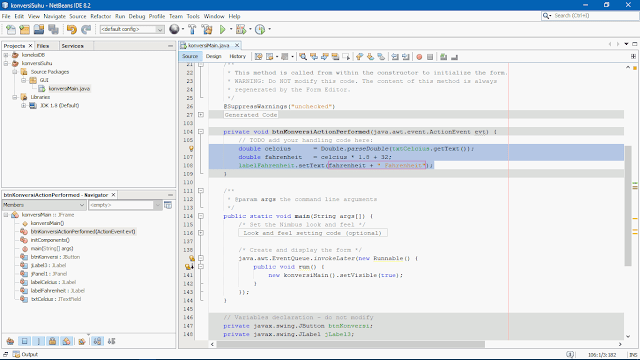PENGENALAN DASAR SWING: CLASS JTEXTFIELD, JBUTTON DAN JLABEL DI JAVA NETBEANS IDE 8.2
Pada kesempatan kali ini saya ingin berbagi pengetahuan saya mengenai bagaimana cara penggunaan komponen dasar swing yaitu class jtextfield, jbutton dan jlabel di java netbeans ide 8.2 dengan gambar dan sedikit penjelasannya.
Sebelum kita membuat project sederhana untuk penggunaan class jtextfield, jbutton dan jlabel ada baiknya anda mengetahui fungsi atau sedikit penjelasan komponen dasar swing yang akan saya bahas. Netbeans sebagai IDE ditujukan untuk memudahkan pemrograman Java. Dalam NetBeans pemrograman dilakukan berbasiskan visual dan event driven.
Untuk membuat dialog atau user interface tidak diperlukan untuk membuat teks program baris per baris secara manual malainkan cukup memilih dengan melakukan klik pada component pallete dan teks program akan di generate secara otomatis.
Suatu user interface mempunyai bentuk dasar yang sederhana yaitu tempat untuk mengisikan sesuatu, yang dapat diwakili oleh Class JTextField. Tulisan sebagai penjelas informasi yang dapat diwakili oleh Class JLabel dan suatu tombol untuk memberi kesempatan user melakukan pemrosesan yang dapat diwakili oleh Class JButton.
Setelah kita mengetahui fungsi dari komponen swing yang akan kita bahas kali ini, maka kita dapat melanjutkan ke tahap selanjutnya untuk mempraktekan langsung pada Java Netbeans 8.2. berikut merupakan langkah-langkah penjelasan berserta gambarnya :
Pertama-tama buka aplikasi Netbeans 8.2 yang telah Anda install dan tunggu proses loading.
Setelah aplikasi Netbeans terbuka kemudian klik menu File dan kemudian pilih New Project atau Anda bisa menggunakan cara kedua yaitu dengan cara Ctrl+Shift+N maka setelah itu akan muncul seperti gambar dibawah ini.
Setelah muncul tampilan Choose Project seperti gambar dibawah maka pilih kategori Java dan pilih Java Application dan klik Next.
Setelah muncul tampilan Name and Location seperti gambar diatas maka Anda akan disediakan form untuk mengisi Project Name dan Project Location. Anda dapat mengisi project name dan project location sesuai yang anda inginkan, kemudian disini saya unceklis untuk Create Main Class dengan bertujuan agar tidak membuat main class secara otomatis karena kita akan membuat secara manual dan setelah itu klik Finish.
Setelah itu Anda dapat klik kanan pada Source Packages pilih New dan kemudian pilih JFrame Form untuk membuat form, maka akan muncul gambar seperti dibawah ini.
Gambar dibawah merupakan tampilan untuk pemberian nama Class dan Package yang akan kita buat, Anda dapat mengisinya sesuai dengan apa yang Anda inginkan, disini saya mengisi Class Name dengan konversiMain dan untuk Package dengan GUI. Jika Anda telah mengisinya ada dapat melanjutkannya dengan klik Finish.
Setelah itu maka akan muncul seperti gambar dbawah, kemudian kita akan menggunakan class jtextfield, jbutton dan jlabel, silahkan ada dapat mendesain sesuai gambar dibawah ini. Dengan catatan Anda dapat mengubah text dan nama variable dengan cara klik kanan kemudian pilih Edit Text untuk mengedit text, kemudian untuk untuk mengubah nama variable yaitu dengan cara klik kanan kemudian Change Name Variable.
Setelah mendesain seperti gambar dibawah, maka malah selanjutnya memasukan codenya ke dalam aplikasi dengan cara double klik pada button konversi. Kenapa kita memilih pada button karena kita akan memasukkan perhitungan konversi suhunya dalam class jButton. Atau untuk menggunakan Event untuk button kita dapat klik kanan kemudian pilih Action kemudian actionPerformed maka Anda akan dialihkan pada source untuk pengkodean.
setelah Anda dialihkan pada halaman Source untuk pengkodean, silahkan Anda masuk pada actionPerformed pada button yang Anda buat tadi kemudian masukkan source code yang dibirukan seperti gambar yang dibawah. Sedikit penjelasan untuk txtCelcius diambil dari jTextField kemudian untuk label Fahrenheit diambil dari jLabel pada Farenheit.
Setelah selesai menyalin kode diatas silahkan Anda coba run, bisa dengan cara tekan Shift+F6. Jika tidak ada permasalahan yang muncul maka akan muncul seperti gambar dibawah ini.
Ok sekian pada postingan kali ini, mohon maaf jika masih banyak kekurangan.
Terima kasih dan sampai jumpa dipostingan selanjutnya.
Oleh Anggi Ramadan
Sebelum kita membuat project sederhana untuk penggunaan class jtextfield, jbutton dan jlabel ada baiknya anda mengetahui fungsi atau sedikit penjelasan komponen dasar swing yang akan saya bahas. Netbeans sebagai IDE ditujukan untuk memudahkan pemrograman Java. Dalam NetBeans pemrograman dilakukan berbasiskan visual dan event driven.
Untuk membuat dialog atau user interface tidak diperlukan untuk membuat teks program baris per baris secara manual malainkan cukup memilih dengan melakukan klik pada component pallete dan teks program akan di generate secara otomatis.
Suatu user interface mempunyai bentuk dasar yang sederhana yaitu tempat untuk mengisikan sesuatu, yang dapat diwakili oleh Class JTextField. Tulisan sebagai penjelas informasi yang dapat diwakili oleh Class JLabel dan suatu tombol untuk memberi kesempatan user melakukan pemrosesan yang dapat diwakili oleh Class JButton.
CLASS JTEXTFIELD, JBUTTON DAN JLABEL DI JAVA NETBEANS IDE 8.2
Setelah kita mengetahui fungsi dari komponen swing yang akan kita bahas kali ini, maka kita dapat melanjutkan ke tahap selanjutnya untuk mempraktekan langsung pada Java Netbeans 8.2. berikut merupakan langkah-langkah penjelasan berserta gambarnya :
Pertama-tama buka aplikasi Netbeans 8.2 yang telah Anda install dan tunggu proses loading.
Setelah aplikasi Netbeans terbuka kemudian klik menu File dan kemudian pilih New Project atau Anda bisa menggunakan cara kedua yaitu dengan cara Ctrl+Shift+N maka setelah itu akan muncul seperti gambar dibawah ini.
Setelah muncul tampilan Choose Project seperti gambar dibawah maka pilih kategori Java dan pilih Java Application dan klik Next.
Setelah muncul tampilan Name and Location seperti gambar diatas maka Anda akan disediakan form untuk mengisi Project Name dan Project Location. Anda dapat mengisi project name dan project location sesuai yang anda inginkan, kemudian disini saya unceklis untuk Create Main Class dengan bertujuan agar tidak membuat main class secara otomatis karena kita akan membuat secara manual dan setelah itu klik Finish.
Setelah itu Anda dapat klik kanan pada Source Packages pilih New dan kemudian pilih JFrame Form untuk membuat form, maka akan muncul gambar seperti dibawah ini.
Gambar dibawah merupakan tampilan untuk pemberian nama Class dan Package yang akan kita buat, Anda dapat mengisinya sesuai dengan apa yang Anda inginkan, disini saya mengisi Class Name dengan konversiMain dan untuk Package dengan GUI. Jika Anda telah mengisinya ada dapat melanjutkannya dengan klik Finish.
Setelah itu maka akan muncul seperti gambar dbawah, kemudian kita akan menggunakan class jtextfield, jbutton dan jlabel, silahkan ada dapat mendesain sesuai gambar dibawah ini. Dengan catatan Anda dapat mengubah text dan nama variable dengan cara klik kanan kemudian pilih Edit Text untuk mengedit text, kemudian untuk untuk mengubah nama variable yaitu dengan cara klik kanan kemudian Change Name Variable.
Setelah mendesain seperti gambar dibawah, maka malah selanjutnya memasukan codenya ke dalam aplikasi dengan cara double klik pada button konversi. Kenapa kita memilih pada button karena kita akan memasukkan perhitungan konversi suhunya dalam class jButton. Atau untuk menggunakan Event untuk button kita dapat klik kanan kemudian pilih Action kemudian actionPerformed maka Anda akan dialihkan pada source untuk pengkodean.
setelah Anda dialihkan pada halaman Source untuk pengkodean, silahkan Anda masuk pada actionPerformed pada button yang Anda buat tadi kemudian masukkan source code yang dibirukan seperti gambar yang dibawah. Sedikit penjelasan untuk txtCelcius diambil dari jTextField kemudian untuk label Fahrenheit diambil dari jLabel pada Farenheit.
Setelah selesai menyalin kode diatas silahkan Anda coba run, bisa dengan cara tekan Shift+F6. Jika tidak ada permasalahan yang muncul maka akan muncul seperti gambar dibawah ini.
Ok sekian pada postingan kali ini, mohon maaf jika masih banyak kekurangan.
Terima kasih dan sampai jumpa dipostingan selanjutnya.
Oleh Anggi Ramadan